Ja esat tikai tikko sācis lietot signālu, jums varētu rasties jautājums, kā izveidot grupu. Par laimi, tas ir samērā vienkāršs process. Turklāt grupu izveide ļauj ātri apkopot savus kontaktus un dalīties ar jaunumiem, idejām vai plānot notikumus, vienlaikus nodrošinot sarunu drošību.
Šajā rakstā mēs sniegsim detalizētas darbības, kā izveidot grupu programmā Signal, sākt grupas videozvanu, pārslēgt grupu izkārtojumus un daudz ko citu.
Kā izveidot grupu signālā
Mēs visi esam liecinieki tam, cik populāras grupas ir kļuvušas pagājušajā gadā. Tā kā daudzi cilvēki atrodas prom no saviem draugiem un ģimenes, grupas ir kļuvušas par lielisku veidu, kā uzturēt visus kopā.
Grupu izveide pakalpojumā Signal ir diezgan vienkārša. Neatkarīgi no tā, vai esat Android vai iOS lietotājs, atliek tikai veikt dažas darbības.
Android lietotājiem
- Palaidiet signālu savā mobilajā ierīcē.

- Pieskarieties rakstīšanas pogai. Tā ir zila poga ar baltu zīmuli iekšpusē.

- Izvēlieties "Jauna grupa".

- Pārejiet pāri kontaktpersonu sarakstam un pieskarieties kontaktpersonai, kuru vēlaties pievienot. Varat arī pievienot personu, ievadot tās tālruņa numuru.

Neaizmirstiet, ka varat pievienot līdz 10 personām, ja veidojat nedrošu multiziņu grupu. Jaunā grupā var būt līdz 1000 dalībnieku.
- Pieskarieties “Tālāk”. Tas ir zils aplis ar bultiņu, kas norāda uz labo pusi.

- Izvēlieties savas grupas veidu.
Varat izveidot nedrošu multiziņu grupu kontaktpersonām, kurām nav signāla. Blakus viņu vārdam būs rakstīts “SMS kontaktpersona”. Mantotajai grupai pieskarieties “Uzziniet vairāk”, lai noskaidrotu, kurām kontaktpersonām ir nepieciešams signāla atjauninājums. Jaunās grupas ir pieejamas tikai kontaktpersonām, kuras visās ierīcēs izmanto atjauninātu Signāla versiju.
- Ja veidojat jaunu vai mantotu grupu, piešķiriet grupai nosaukumu. Grupas fotoattēla pievienošana nav obligāta.

- Pieskarieties “Izveidot”.

Bonusa padomi: Ja vēlaties saņemt nedrošu multiziņu, vispirms nosūtiet ziņojumu, lai grupa tiktu parādīta ikviena tērzēšanas sarakstā. Jaunās un Mantotās grupas automātiski tiek parādītas tērzēšanas sarakstā. Taču viņu dalībniekiem, iespējams, būs jāpieņem ziņojuma pieprasījums vai uzaicinājums pirms ziņojuma nosūtīšanas.
iOS lietotājiem
- Palaidiet Signal un pieskarieties “Rakstīt”. Tā ir pelēka, zīmuļa formas ikona.

- Pieskarieties “Jauna grupa”.

- Atlasiet kontaktpersonas, kuras vēlaties pievienot. To var izdarīt, pieskaroties kontaktpersonas vārdam vai ievadot tās tālruņa numuru.

- Pieskarieties “Tālāk”.

- Tagad varat izvēlēties grupas veidu. Mantotajai grupai pieskarieties “Uzzināt vairāk”, lai uzzinātu, kurām kontaktpersonām ir nepieciešams signāla atjauninājums. Jūs varat pievienot dalībniekus jaunai grupai tikai tad, ja viņiem ir atjaunināta Signāla versija visās ierīcēs.
- Pievienojiet grupas nosaukumu, jo šī darbība ir nepieciešama. Grupas fotoattēla pievienošana nav obligāta.

- Pieskarieties “Izveidot”, lai pabeigtu.

Grupa tagad parādīsies jūsu un citu grupas dalībnieku tērzēšanas sarakstā. Tomēr dažiem dalībniekiem, iespējams, būs jāpieņem uzaicinājums pirms ziņojuma nosūtīšanas grupai.
iOS lietotājiem ir tikai divas grupas opcijas: Jaunā grupa un Mantotā grupa.
Uz darbvirsmas
Diemžēl Signal vēl neatbalsta grupu izveidi un pārvaldību darbvirsmā. Arī minējumi (@) netiek atbalstīti. Taču joprojām varat saņemt un sūtīt ziņojumus no jaunajām un mantotajām grupām.
Papildu bieži uzdotie jautājumi
Vai signālā varat izveidot grupas balss vai videozvanu?
Jā, absolūti. Signāls saglabā jūsu grupas balss vai video zvanu privātumu, tāpat kā jebkuru citu ziņojumu. Pirms jūsu pirmā zvana signāls nosūtīs jums uznirstošo logu ar lūgumu atļaut piekļuvi kamerai un mikrofonam.
Ir dažas prasības jūsu grupas tērzēšanai, kas jums jāzina:
• Visiem dalībniekiem ir jābūt instalētai jaunākajai signāla versijai (Android > versija 5.0.3 vai jaunāka; iOS > versija 5.0.0 un jaunāka; darbvirsma > versija 1.39.2 vai jaunāka versija).
• Visiem dalībniekiem ir jābūt vienā tērzēšanā.
• Grupas zvani ir ierobežoti līdz astoņiem dalībniekiem.
Kā sākt grupas balss vai video zvanu?
• Dodieties uz grupu, ar kuru vēlaties sākt sarunu.
• Pieskarieties video ierakstītāja ikonai ekrāna augšējā labajā stūrī.

• Pieskarieties “Sākt zvanu”, ja sākat zvanu, vai “Pievienoties zvanam”, ja esat uzaicināts.
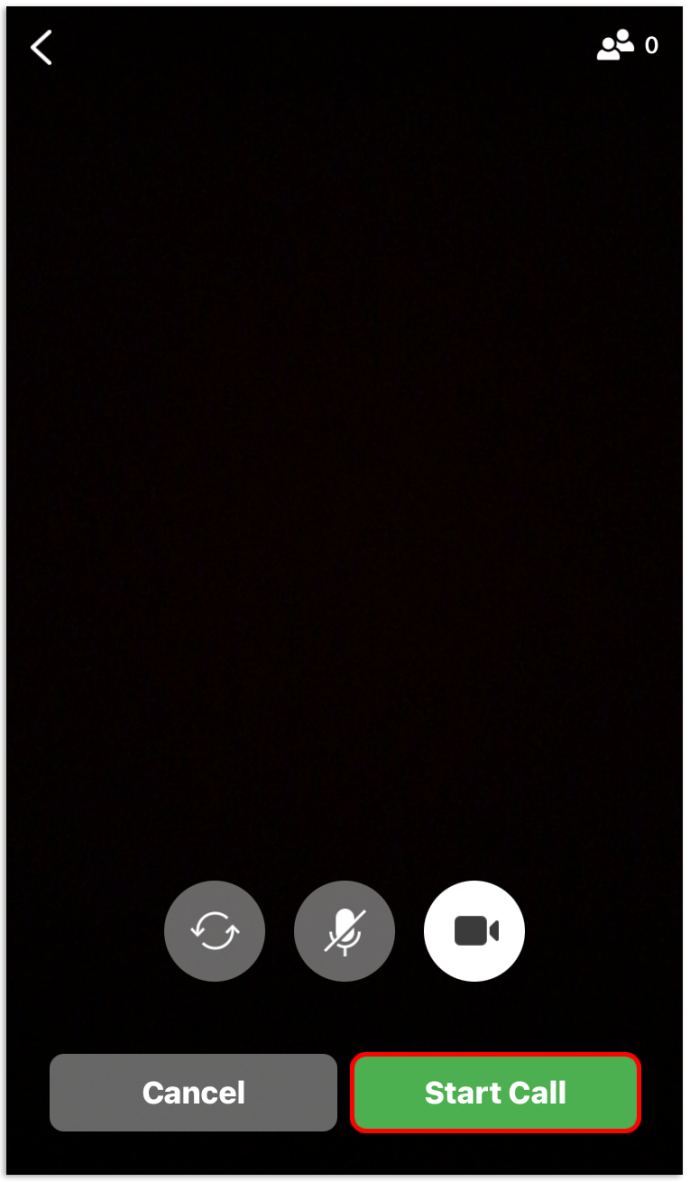
• Atspējot video tikai balss zvanam.
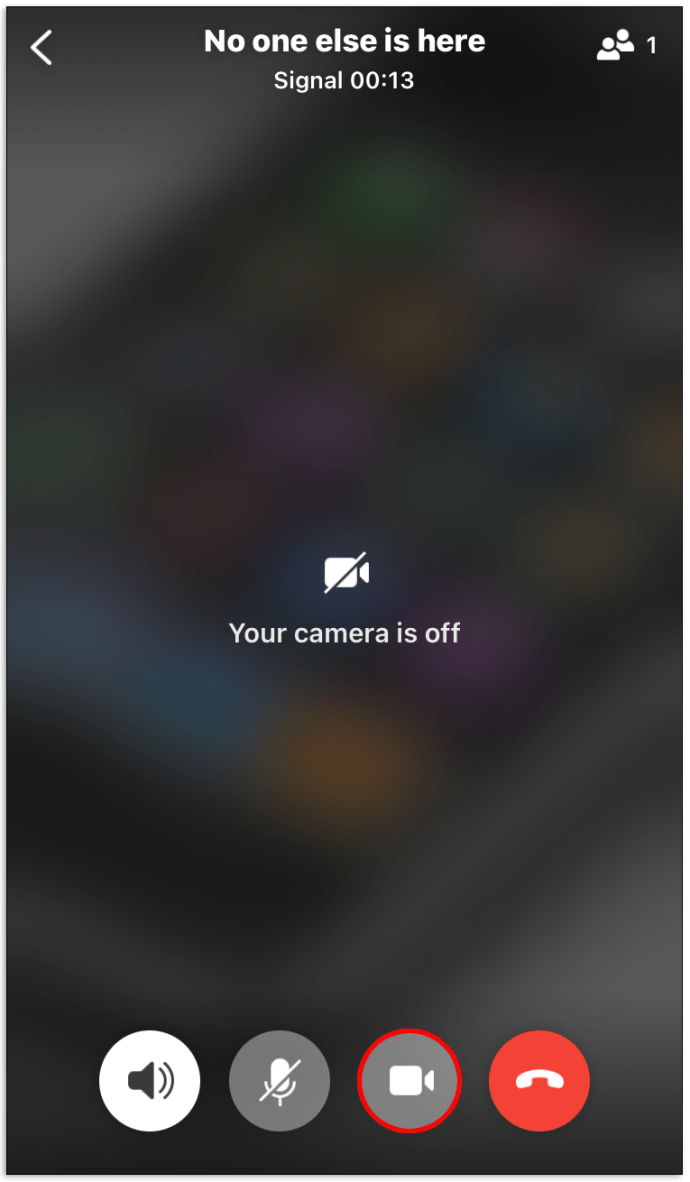
Citi grupas dalībnieki tagad saņems paziņojumu. Jūsu grupas tērzēšanas vēsturē būs arī brīdinājums.
Vai es varu pārslēgt grupu izkārtojumus?
Jā, ja ir vismaz trīs dalībnieki. Ja vēlaties pārslēgt izkārtojumus, vienkārši velciet uz augšu un uz leju. Varat iestatīt režģa skatu vai to, kas fokusēsies uz tajā brīdī runājošo personu.
Kā es varu izveidot jaunu grupu? Es redzu tikai mantotās grupas reklāmkarogu
Lai izveidotu jaunu grupu, ierīcē ir jābūt instalētai jaunākajai signāla versijai. Ja, veidojot grupu, neredzat opciju “Jauna grupa”, dodieties uz lietotņu veikalu, lai pārbaudītu, vai nav atjauninājumu. Ir jāatjaunina arī visas jūsu saistītās ierīces.
Bonusa padoms: Ja iepriekš izmantojāt signālu citā tālrunī un tas joprojām ir saistīts, noteikti atsaistiet to.
Kā es varu pievienot kādu jaunai grupai? Tas parāda tikai mantoto grupu
Ja nevarat pievienot savu kontaktpersonu jaunai grupai, visticamāk, tas ir tāpēc, ka viņi neizmanto jaunāko signāla versiju. Informējiet savu kontaktpersonu par šo problēmu. Viņiem ir jāatjaunina signāls visās saistītajās ierīcēs, lai jūs varētu tās pievienot pareizajai grupai.
Kāpēc signāls neļauj man pieņemt grupas ielūgumu?
Ja nevarat pieņemt grupas ielūgumu, aizveriet lietotni un mēģiniet vēlreiz. Ja joprojām nevarat to pieņemt, iespējams, ka jūsu pašreizējā signāla versija neatbalsta grupu zvanus. Jums vajadzētu atjaunināt savu lietotni uz jaunāko versiju.
Kāpēc es nevaru rediģēt grupas nosaukumu, fotoattēlu vai dalībniekus?
Ja atrodaties nedrošā MMS grupā, ņemiet vērā, ka šīs iespējas nav pieejamas.
Jaunās grupas grupu nosaukumus, fotoattēlus un dalībniekus varat pārvaldīt tikai tad, ja blakus jūsu vārdam ir administratora atzīme. Jūs vienmēr varat meklēt grupas administratoru dalībnieku sarakstā un lūgt viņus padarīt jūs par administratoru. Vai arī vienkārši pieprasiet labojumu, nosūtot ziņojumu administratoram.
Navigācija signālu grupās
Tagad jums vajadzētu būt iespējai bez aizķeršanās izveidot jaunas grupas un sākt video vai balss zvanus. Signālu grupas ir lieliska vieta grupu diskusijām. Visi ziņojumi, ko sūtāt jaunajā vai mantotajā grupā, ir aizsargāti un nav redzami trešo pušu acīm. Tāpēc arvien vairāk cilvēku dodas uz signālu.
Vai esat kādas Signālu grupas dalībnieks? Vai jūsu mantotā grupa automātiski tika atjaunināta uz jaunu grupu? Paziņojiet mums tālāk komentāru sadaļā.






















